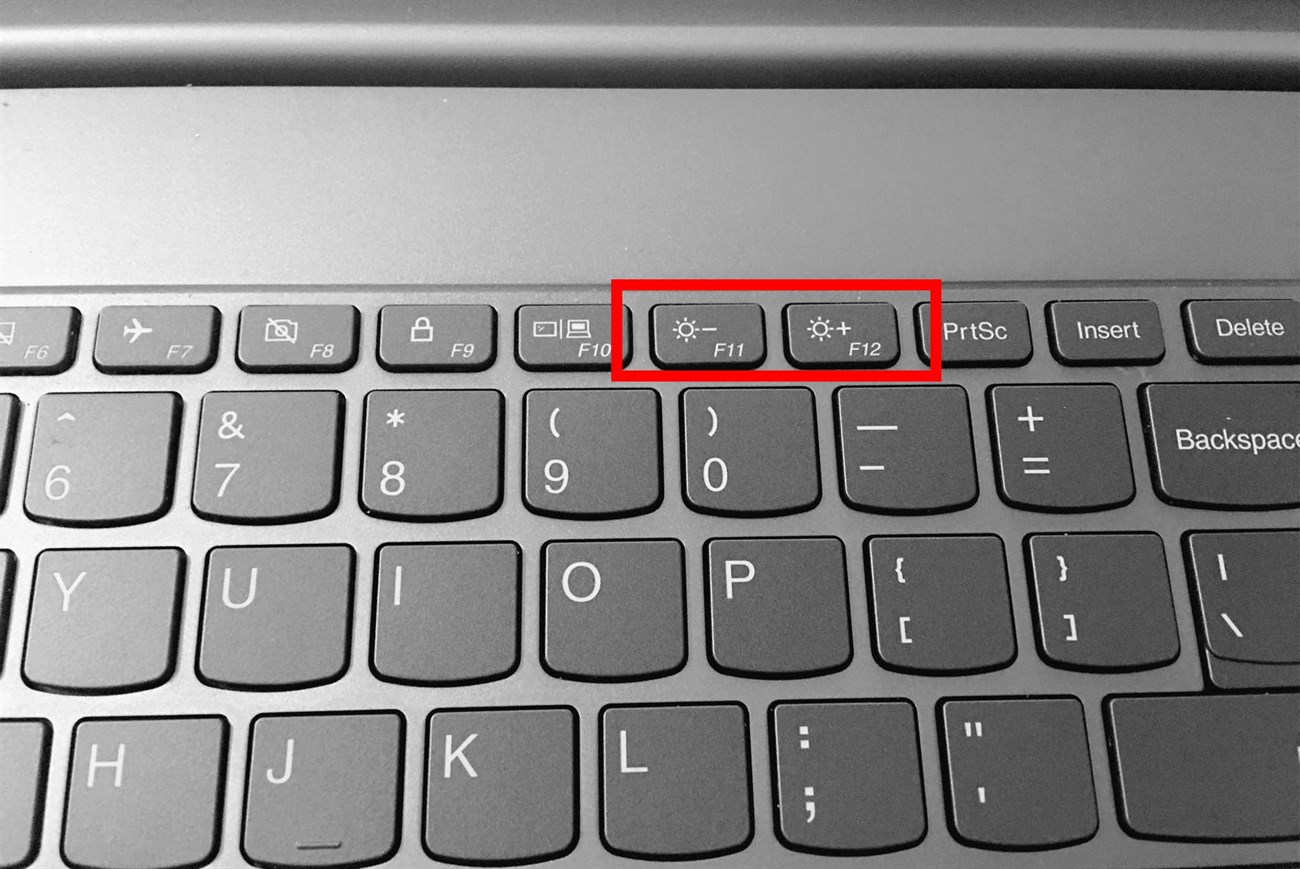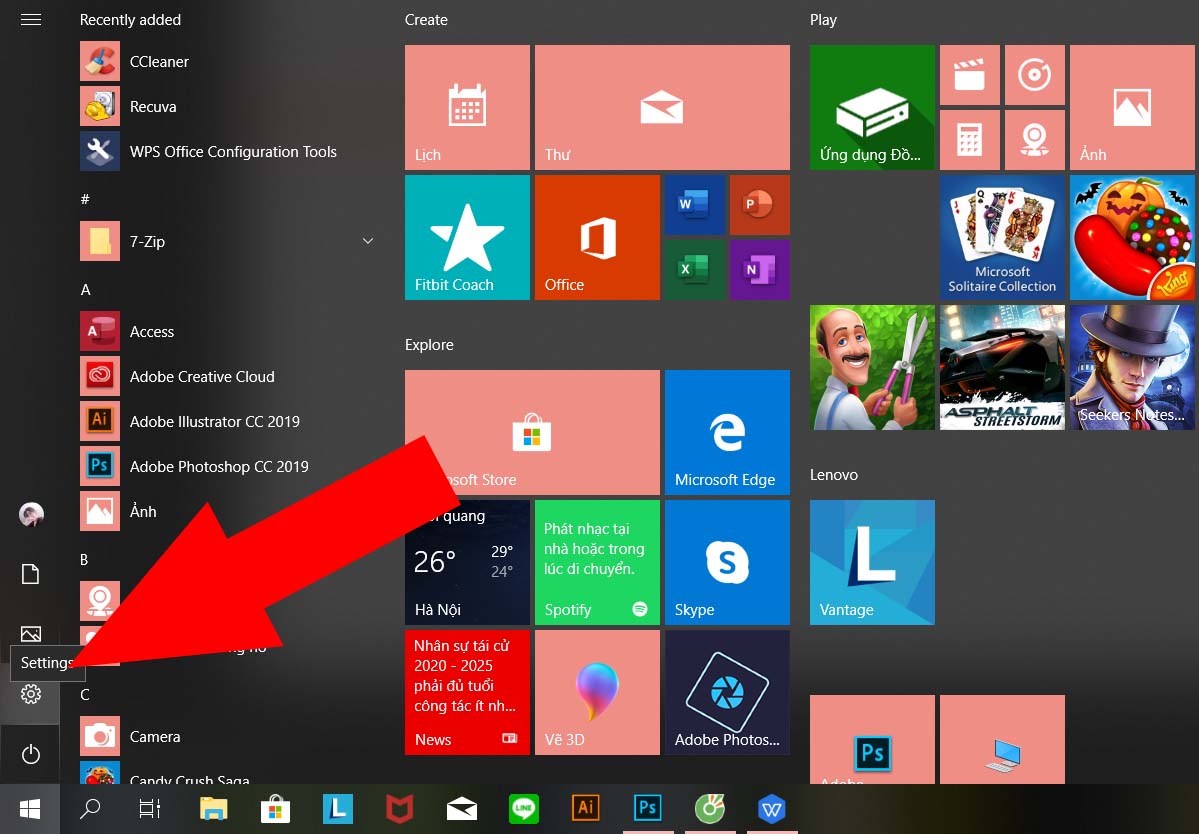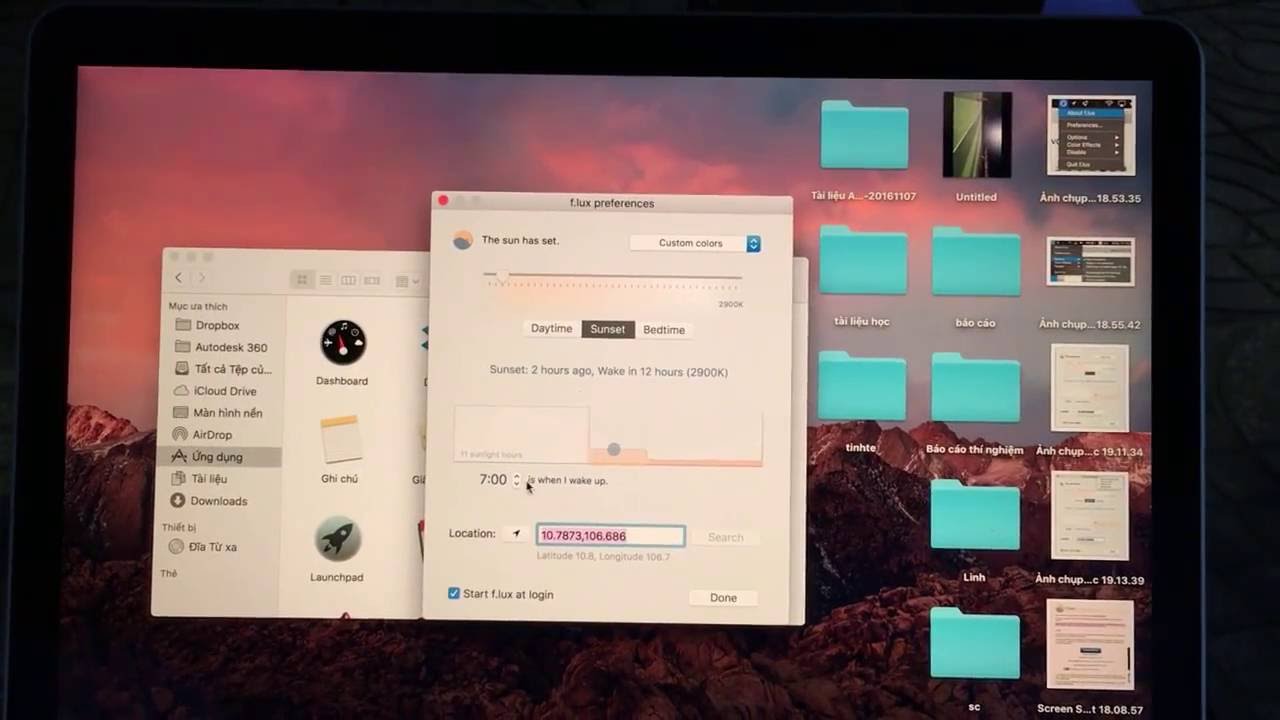Các thủ thuật điều chỉnh độ sáng của màn hình Laptop nhanh chóng

Điều chỉnh độ sáng của màn hình là điều cần thiết để chúng ta có thể sử dụng PC, laptop thoải mái trong thời gian dài. Đối với điều này, chúng tôi có nhiều phương pháp khác nhau; từ đơn giản đến chuyên nghiệp hơn. Và chi tiết mà mình sẽ giới thiệu trong bài viết này, mời các bạn chú ý theo dõi.
Đối với người dùng máy tính xách tay thông thường; độ sáng màn hình thường từ 85% đến 96%; đây là giá trị tiêu chuẩn, nhưng trên thực tế, nó có thể thay đổi rất nhiều. Trên thực tế, chúng ta sẽ sử dụng máy tính trong các môi trường khác nhau; vì vậy chúng ta sẽ tăng giảm độ sáng của màn hình để đạt được sự vừa vặn và trải nghiệm người dùng tốt nhất.
Lý do cần tinh chỉnh độ sáng màn hình
Nếu bạn thường xuyên sử dụng máy tính, laptop, nhìn chung bạn sẽ tin rằng ánh sáng trên màn hình laptop sẽ ảnh hưởng nghiêm trọng đến tình trạng mỏi mắt. Nếu ánh sáng phù hợp sẽ giúp máy tính của chúng ta sử dụng lâu hơn, an toàn hơn cho mắt, ngược lại sẽ nhanh mỏi và ảnh hưởng nghiêm trọng đến thị giác của con người.
Đây là lý do hệ điều hành Windows (Android hay iOS) hiện nay rất chú trọng đến việc điều chỉnh độ sáng màn hình để phù hợp với đa số người dùng, và động thái mới đây là việc các ông lớn này đang cài đặt giao diện dark mode.
Trên hệ điều hành Windows 10, các chức năng hiện có dark mode (chế độ tối) hay night light (đèn ngủ nhỏ) sẽ giúp người dùng điều chỉnh độ sáng và tùy chỉnh màu nền. Bạn hoàn toàn có thể kết hợp các tính năng này với việc tăng giảm và điều chỉnh độ sáng của màn hình laptop Dell để có được trải nghiệm tốt nhất trên máy.
Những cách chỉnh độ sáng màn hình
Cách 1. Chỉnh độ sáng màn hình bằng phím tắt
Cách đơn giản và nhanh nhất để chúng ta có thể tăng hoặc giảm độ sáng màn hình của laptop Dell là sử dụng phím tắt. Nói chung đối với các dòng laptop hiện nay thì việc tăng giảm độ sáng màn hình rất đơn giản, chúng ta sử dụng phím chức năng Fn kết hợp với phím F1 đến F12 Phím F1 đến F12 có dấu + hoặc dấu hoặc mũi tên. Thật đơn giản, ai cũng có thể theo dõi nhà thuốc.
Đặc biệt đối với dòng laptop Dell, chúng ta không cần sử dụng kết hợp phím chức năng Fn như thông thường mà có thể sử dụng phím Fx riêng biệt (F1 đến F12) có ký hiệu để tăng giảm độ sáng màn hình. Ngoài ra, một số máy tính xách tay Dell hiện nay không sử dụng phương pháp này để điều chỉnh độ sáng màn hình. Thiết kế điều chỉnh độ sáng màn hình của laptop Dell mới nằm trên bàn phím hình mũi tên lên xuống, mũi tên trái phải.
Cách 2. Tăng giảm độ sáng màn hình qua Mobility Center
Một cách khác giúp độ sáng của màn hình laptop Dell đa dạng hơn, bạn có thể sử dụng trong những trường hợp cụ thể, hoặc khi có vấn đề về phím chức năng, độ sáng của phím tăng giảm có vấn đề. Máy tính xách tay sử dụng Win 10 hoặc Win 7/8 / 8.1 cũng được. Chúng tôi sẽ mở Power Meu và sử dụng tùy chọn Mobility Center trong đó.
Menu nguồn là gì? Đây là một trong những thanh công cụ mở rộng trong Windows 10 (Win 7 là Power Uer), cho phép người dùng truy cập nhanh các trình cài đặt, như Power Options, System, CMD, Device Manager …
Bước 1. Trên màn hình Laptop Dell; nhấn Windows + X hoặc nhấp chuột phải vào menu bắt đầu để mở menu nguồn. Sau đó nhấp vào Trung tâm di động
Bước 2. Giao diện Mobility Center sẽ xuất hiện gần như ngay lập tức, bạn sẽ thấy thanh điều chỉnh độ sáng màn hình ở mục Display Brightness. Để tăng giảm độ sáng của màn hình laptop; bạn chỉ cần kéo thanh trượt sang phải hoặc trái cho đến khi ưng ý.
Cách 3. Tăng giảm ánh sáng màn hình khi dùng pin và sạc
Bước 1. Trên màn hình, nhấp vào biểu tượng Pin ở góc trên bên phải =>, sau đó nhấp vào Điều chỉnh độ sáng màn hình trong cửa sổ bật lên.
Bước 2. Sau đó, một cửa sổ mới hiện ra => Nhấn vào “Thay đổi cài đặt gói” trong phần “Số dư”.
Lúc này, một giao diện mới sẽ xuất hiện để thay đổi cài đặt của gói: số dư; có hai lựa chọn chính:
Pin: Máy tính xách tay Dell sử dụng pin.
Cắm điện: Máy tính xách tay Dell sử dụng bộ sạc.
Tùy theo điều kiện mà có thể điều chỉnh độ sáng màn hình laptop Dell cho phù hợp ở một trong hai thanh trượt độ sáng trong phần “Điều chỉnh độ sáng kế hoạch”.
Cách 4. Sử dụng phần mềm
Bước 1. Đầu tiên, bạn tiếp tục tải và cài đặt F.lux trên laptop. Sau khi cài đặt thành công; biểu tượng của phần mềm sẽ xuất hiện trên thanh tác vụ của máy tính
Bước 2. Bấm vào biểu tượng F.lux để mở; giao diện phần mềm như sau => Bây giờ bấm vào “Cài đặt” để thiết lập.
Bước 3. Trong giao diện của cửa sổ “Cài đặt”; thiết lập theo hướng dẫn sau để thay đổi độ sáng màn hình laptop: Bạn có thể sử dụng hai thanh trượt và kéo sang phải hoặc trái để thay đổi độ sáng của màn hình trong ngày và đêm cho đến khi hết cảm giác. Nhấp vào Thay đổi để đặt vị trí địa lý của khu vực bạn sống.
Cuối cùng, bạn có thể cài đặt tốc độ chuyển sáng phù hợp với nhu cầu của bạn bè. Sử dụng phần mềm có thể tự động điều chỉnh độ sáng màn hình theo môi trường là một cách tốt để cải thiện trải nghiệm máy tính của người dùng về mặt thời gian và an toàn cho mắt.
Trích dẫn từ topthuthuat.com
Thanh Thuy